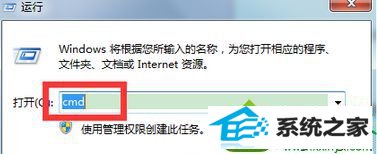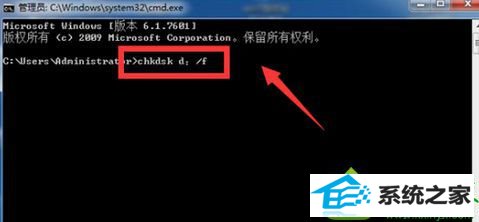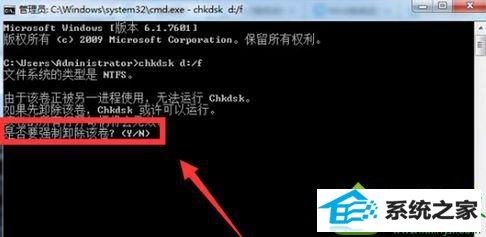win10系统回收站清理不干净占用系统空间的图文技巧
发布日期:2019-07-20 作者:番茄花园 来源:http://www.win9xz.com
今天和大家分享一下win10系统回收站清理不干净占用系统空间问题的解决方法,在使用win10系统的过程中经常不知道如何去解决win10系统回收站清理不干净占用系统空间的问题,有什么好的办法去解决win10系统回收站清理不干净占用系统空间呢?小编教你只需要1、使用快捷键“win+r”进入运行界面,输入“cmd”,回车即可; 2、在窗口中输入“chkdsk d:/f” ,回车,(有几个盘符可以输几次,输完回车再输下一个);就可以了;下面就是我给大家分享关于win10系统回收站清理不干净占用系统空间的详细步骤::
具体方法如下: 1、使用快捷键“win+r”进入运行界面,输入“cmd”,回车即可;
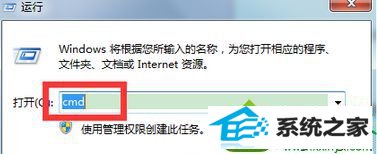
2、在窗口中输入“chkdsk d:/f” ,回车,(有几个盘符可以输几次,输完回车再输下一个);
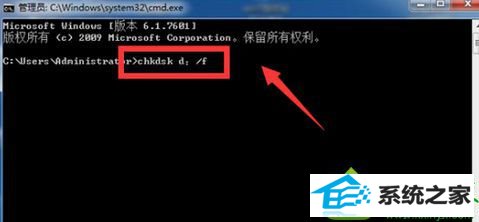
3、回车后会提示“是否要强制卸载该卷?(Y/n)”,输入Y。
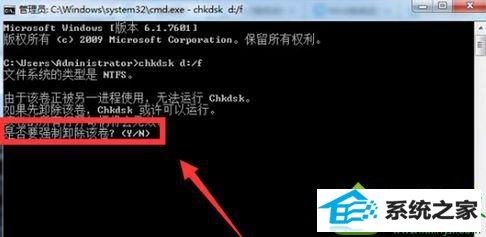
如果有遇到win10回收站清理不干净占用系统空间的问题,参考上述教程解决,直接使用cmd命令提示符来解决,希望能够帮助到大家。